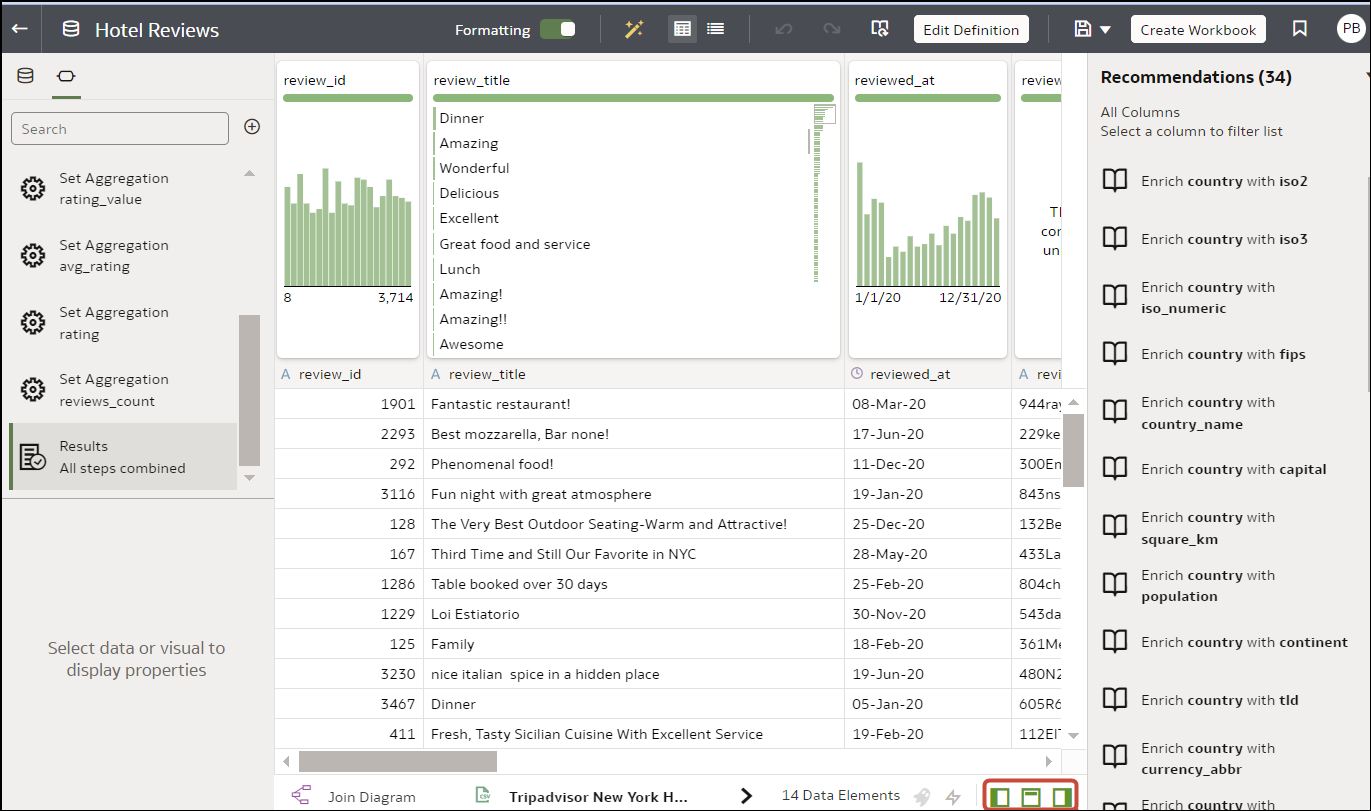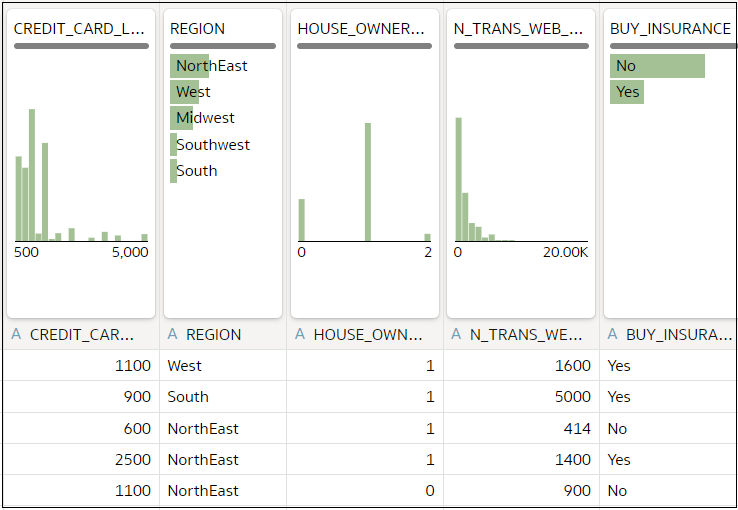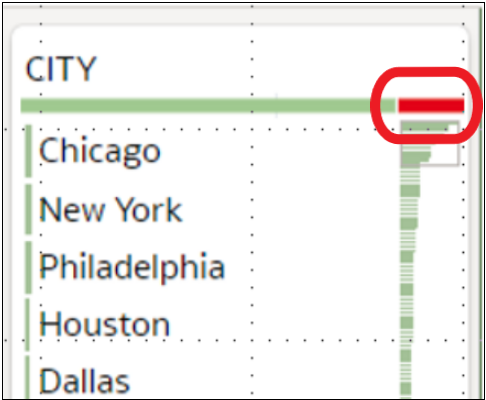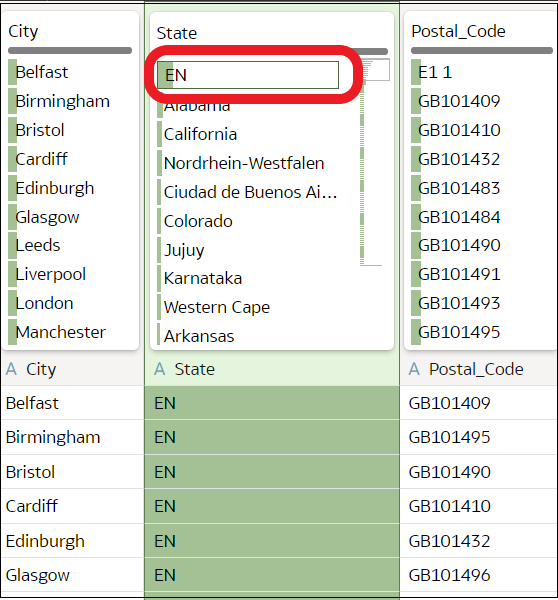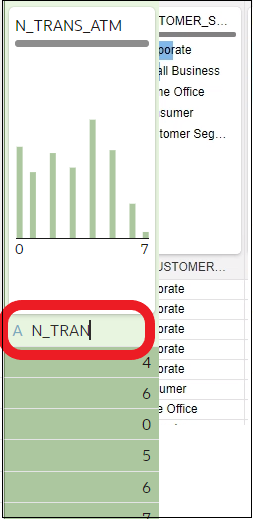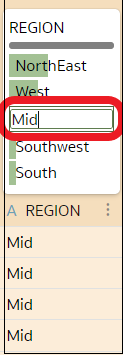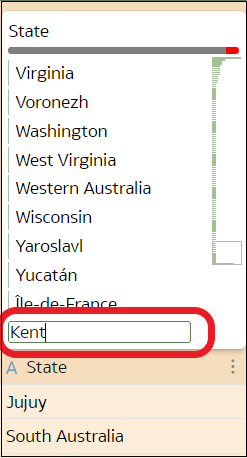51/702
Amélioration des données à l'aide des mosaïques de qualité
Lorsque vous modifiez un ensemble de données dans l'éditeur de transformation, Oracle Analytics affiche une mosaïque de qualité pour chaque colonne de données, qui présente un récapitulatif visuel de la qualité des données et vous permet d'analyser cette dernière en vue d'améliorer les données.
- Sur la page d'accueil, positionnez le curseur de la souris sur un ensemble de données vous appartenant, cliquez sur Actions, puis sélectionnez Ouvrir.
Si l'ensemble de données ne contient qu'une seule table, l'éditeur de transformation apparaît. Si l'ensemble de données contient plusieurs tables, le diagramme de jointure apparaît. Dans le diagramme de jointure, cliquez avec le bouton droit de la souris sur une source de données et cliquez sur Ouvrir pour afficher l'éditeur de transformation.
- Utilisez les infos clés de qualité pour obtenir une évaluation instantanée de la qualité du contenu de la colonne reposant sur une compréhension sémantique approfondie des données.
Par exemple, placez le curseur de la souris sur la barre de qualité pour afficher le nombre de valeurs valides et non valides dans la colonne. Cliquez sur les zones marquées en rouge pour filtrer les valeurs non valides.
- Pour explorer les données en appliquant un filtre temporaire, cliquez sur des valeurs pour les utiliser comme filtre.
Oracle Analytics met en évidence les valeurs de filtre à l'aide d'un encadré vert. Pour annuler le filtrage d'une valeur, cliquez à nouveau sur la valeur.Lorsque le filtre est défini sur des valeurs, Oracle Analytics met à jour toutes les colonnes de données afin d'afficher instantanément et exclusivement les lignes relatives aux valeurs de filtre sélectionnées. Si le filtre est défini sur une valeur située vers la fin d'une longue liste, vous devrez peut-être faire défiler la liste vers le bas pour localiser la valeur afin de la désélectionner.Remarque : les filtres temporaires appliqués dans les mosaïques de qualité ne sont pas enregistrés avec les données (autrement dit, ils ne sont pas ajoutés au script de préparation des données).
- Pour renommer une colonne, cliquez sur son nom afin de modifier la valeur.
- Pour modifier des valeurs, procédez comme suit :
- Dans la mosaïque de qualité, cliquez deux fois sur la valeur à modifier.
- Oracle Analytics insère la valeur indiquée dans chaque ligne contenant la valeur d'origine.
- Pour corriger les valeurs NULL ou manquantes, procédez comme suit :
- Dans la mosaïque de qualité, accédez à la dernière valeur de la liste.
Si vos données comportent des valeurs manquantes, l'option Manquant ou NULL est mise en évidence en rouge.
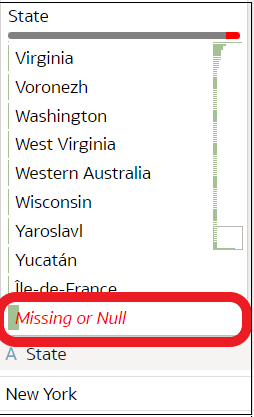
.png - Cliquez deux fois sur Manquant ou NULL, puis entrez la valeur à utiliser.
Les modifications appliquées dans les mosaïques d'infos clés de qualité sont ajoutées au script de préparation de données (à l'exception des filtres). - Dans la mosaïque de qualité, accédez à la dernière valeur de la liste.